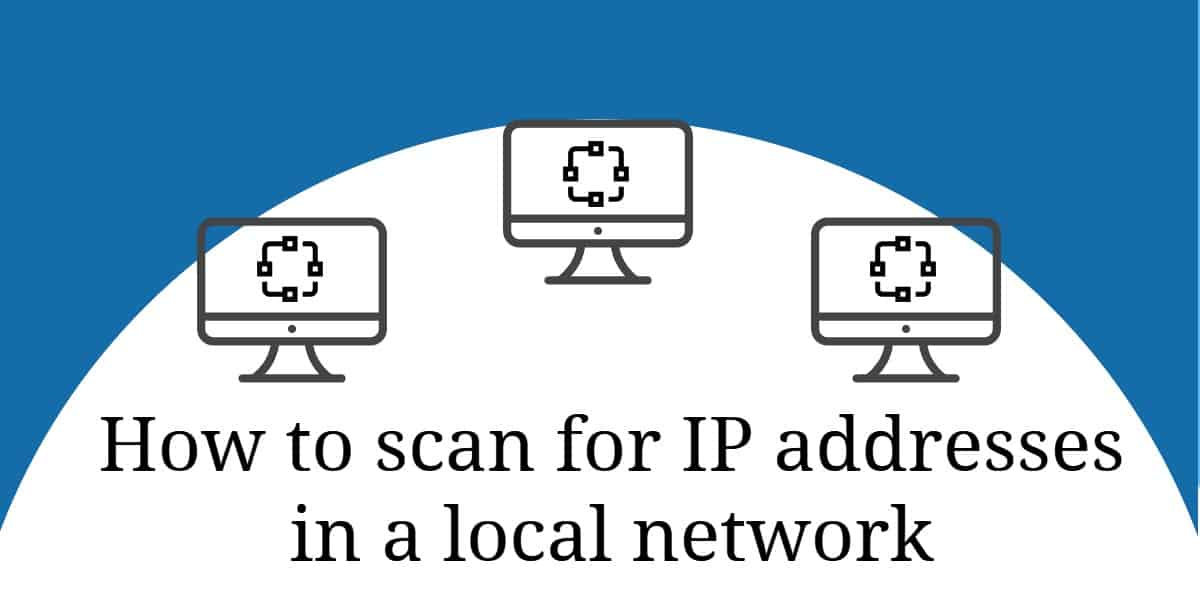
มันเป็นเรื่องธรรมดาในระบบเครือข่ายเพื่อให้ระบบกำหนดที่อยู่ IP โดยอัตโนมัติ ปัญหาของกลยุทธ์นี้คือคุณไม่ต้องเลือกที่อยู่ นี่คือบางส่วน เคียวรีบรรทัดคำสั่งแบบง่ายเพื่อค้นหาที่อยู่ IP ของอุปกรณ์เครือข่ายของคุณ และข้อมูลเกี่ยวกับ วิธีติดตามการมอบหมายที่อยู่ IP ทั้งหมด.
เมื่อคุณประสบปัญหาเครือข่ายมีขั้นตอนที่คุณสามารถดำเนินการเพื่อตรวจสอบและแก้ไขปัญหา ดังนั้นคุณอาจจะต้องทราบที่อยู่ของอุปกรณ์ของคุณเพื่อให้คุณสามารถระบุอุปกรณ์ที่เป็นสาเหตุของปัญหา.
เราได้รับรายละเอียดมากมายด้านล่าง หากคุณมีเวลาสำหรับการมองอย่างรวดเร็วนี่คือ รายการสแกนเนอร์ที่อยู่ IP ที่ดีที่สุดและเครื่องมือติดตามของเรา:
- เทอร์มินัลหรือบรรทัดคำสั่ง การสแกน IP ขั้นพื้นฐานสามารถทำได้จากบรรทัดคำสั่ง.
- IP สแกนเนอร์โกรธ ฟรีเครื่องสแกนที่อยู่ IP ที่ติดตั้งบน Windows, Linux และ Mac OS ไม่สามารถทำการปรับยอด DHCP ได้.
- SolarWinds Ping Sweep พร้อมชุดเครื่องมือของวิศวกร (ทดลองใช้ฟรี) เครื่องมือที่มีประสิทธิภาพที่มาพร้อมกับชุดเครื่องมือของวิศวกรสำหรับ Windows ด้วย GUI.
- เครื่องสแกนพอร์ต SolarWinds (เครื่องมือฟรี) เครื่องสแกนที่อยู่ IP ที่ให้ผู้ใช้สแกนที่อยู่ IP ในเครือข่ายของพวกเขา การสแกนสามารถเรียกใช้ผ่านส่วนต่อประสานผู้ใช้แบบกราฟิก (GUI) หรือบรรทัดคำสั่ง.
- เครื่องมือสแกนเครือข่าย Paessler PRTG (ทดลองใช้ฟรี) IP Scanner เป็นส่วนหนึ่งของระบบตรวจสอบเครือข่ายเต็มรูปแบบ ทำงานบน Windows Server.
- SolarWinds IP Tracker (ดาวน์โหลดฟรี) เครื่องมือฟรีที่มีน้ำหนักเบาที่จะสแกนเครือข่ายที่มีที่อยู่ IP ได้ถึง 256 มันจะไม่ประสานงานกับเซิร์ฟเวอร์ DHCP ของคุณ แต่จะพบที่อยู่ที่ซ้ำกัน.
- MyLanViewer – เครื่องสแกนที่อยู่ IP ฟรีสำหรับ Windows มันจะตรวจจับอุปกรณ์โกงและเซิร์ฟเวอร์ DHCP ปลอม.
- เครื่องสแกนที่อยู่ IP ของ SolarWinds (ทดลองใช้ฟรี) ส่วนหนึ่งของโซลูชัน IPAM ของ บริษัท ติดตั้งบน Windows Server และเป็นผลิตภัณฑ์ที่ต้องชำระเงิน แต่คุณสามารถทดลองใช้ฟรี 30 วัน IPAM จะประสานงานกับเซิร์ฟเวอร์ DNS และ DHCP ของคุณเพื่อให้โซลูชัน DDI ที่สมบูรณ์แก่คุณ.
- ManageEngine OpUtils (ทดลองใช้ฟรี) แพ็คเกจที่รวมตัวจัดการที่อยู่ IP และตัวจัดการพอร์ตสวิตช์พร้อมชุดเครื่องมือการจัดการเครือข่ายเพิ่มเติม ยูทิลิตี้รุ่นฟรีให้คุณสแกนเนอร์เครือข่าย.
วิธีค้นหาที่อยู่ IP บนเครือข่าย:
ในการสั่งซื้อ เพื่อรับรายการที่อยู่ IP ของอุปกรณ์ทั้งหมดที่เชื่อมต่อกับเครือข่ายของคุณ, ทำตามขั้นตอนเหล่านี้:
- เปิดหน้าต่างเทอร์มินัลเพื่อไปที่บรรทัดรับคำสั่ง.
- ออกคำสั่ง ipconfig และกด กลับ. บนประเภท Linux ifconfig แทน.
- ป้อนคำสั่ง arp -a เพื่อรับข้อมูลเพิ่มเติม.
สิ่งนี้จะทำให้คุณ รายการเปล่าของที่อยู่ IP, แต่คุณจะต้องใช้เครื่องมืออื่น ๆ เพื่อตรวจสอบเพิ่มเติมหรือแก้ไขปัญหาเครือข่าย.
ในคู่มือนี้คุณจะได้เรียนรู้เกี่ยวกับวิธีที่รวดเร็วในการค้นหาที่อยู่ IP ในเครือข่ายของคุณแล้วคุณจะอ่านเกี่ยวกับเครื่องมือพื้นฐานบางอย่างที่จะได้รับข้อมูลนั้นในรูปแบบย่อยมากขึ้นและให้ตัวเลือกในการจัดการที่อยู่.
หากคุณกำลังมองหาที่อยู่ IP ของคุณเองให้ลองใช้คู่มือนี้แทน > วิธีค้นหาที่อยู่ IP ของคุณในไม่เกิน 30 วินาที.
วิเคราะห์ผลการสอบสวน
ipconfig คำสั่งจะส่งคืนชุดผลลัพธ์สำหรับแต่ละอะแดปเตอร์เครือข่ายที่คุณตั้งค่าไว้ในคอมพิวเตอร์ของคุณ อะแดปเตอร์ที่ไม่ทำงานจะแสดงผลลัพธ์, สื่อถูกตัดการเชื่อมต่อ, ดังนั้นคุณสามารถละเว้นสิ่งเหล่านั้นได้.
คุณต้องค้นหาผลลัพธ์ของอะแดปเตอร์ที่แสดง ที่อยู่ IPv4 และ เกตเวย์เริ่มต้น รายการ.
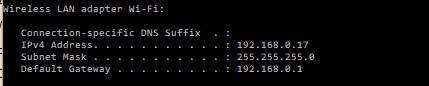
ตอนนี้คุณมีที่อยู่ของอุปกรณ์สองชิ้นในเครือข่ายของคุณ ที่อยู่ IPv4 เป็นที่อยู่เครือข่ายของคอมพิวเตอร์ที่คุณใช้และผลลัพธ์เกตเวย์เริ่มต้นคือที่อยู่ IP ของเราเตอร์ของคุณ.
ผลลัพธ์ ARP จะแสดงรายการที่อยู่ที่จัดสรรทั้งหมดในเครือข่ายของคุณ.
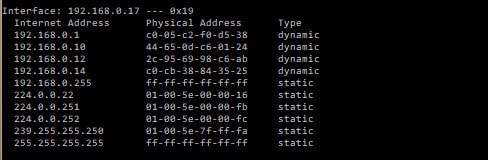
หากคุณเห็นผลลัพธ์หลายชุดให้ค้นหาที่มีที่อยู่ IP ที่รายงานว่าเป็นที่อยู่ IP ของคอมพิวเตอร์ใน ipconfig ผล. รายการที่อยู่ IP ที่คุณเห็นด้านล่าง แสดงที่อยู่อื่น ๆ ทั้งหมดที่จัดสรรไว้ในเครือข่ายของคุณ. ดังนั้นรายการทั้งหมดคือที่อยู่เหล่านี้ทั้งหมดรวมถึงที่อยู่ของคอมพิวเตอร์ของคุณ.
ในผลลัพธ์ ARP ที่แสดงด้านบนคุณสามารถดูที่อยู่สี่แห่งที่มีป้ายกำกับ พลวัต และที่อยู่หกที่แบ่งเป็น คงที่. หากคุณไม่ได้ทำการแทรกแซงใด ๆ เลยในการจัดสรรที่อยู่ด้วยตนเองไปยังอุปกรณ์ในเครือข่ายของคุณอุปกรณ์ทางกายภาพทั้งหมดจะมีที่อยู่แบบไดนามิก. ที่อยู่คงที่ใช้สำหรับการจัดการโดยเราเตอร์ของคุณ. ที่อยู่แรกในรายการคือที่อยู่ของเราเตอร์ของคุณ นี้ควรตรงกับ เกตเวย์เริ่มต้น ที่อยู่ที่คุณเห็นใน ipconfig ผล.
ในภาพประกอบในส่วนนี้คุณจะเห็นว่า ipconfig และ ARP คำสั่งได้เปิดเผยที่อยู่ของเราเตอร์ที่อยู่ของคอมพิวเตอร์ที่ใช้คำสั่งและที่อยู่เครือข่ายของอุปกรณ์อีกสี่ตัวที่เชื่อมต่อกับเครือข่าย.
การจัดสรรที่อยู่
การติดตามการจัดสรรที่อยู่ในเครือข่ายของคุณเป็นสิ่งสำคัญมาก คุณสามารถเลือกได้สองวิธีในการจัดสรรที่อยู่ IP ในวิธีหนึ่งซึ่งก็คือ ที่อยู่ IP แบบคงที่, คุณป้อนที่อยู่ในการตั้งค่าเครือข่ายของแต่ละอุปกรณ์ ในขณะที่คุณทำงานนี้คุณต้องเก็บบันทึกส่วนกลางของการจัดสรรที่อยู่เหล่านั้นและระวังอย่าทำซ้ำที่อยู่.
วิธีที่สองที่คุณสามารถใช้เพื่อจัดสรรที่อยู่คือ ที่อยู่ IP แบบไดนามิก ระบบ. สถานการณ์นี้ตอนนี้ถูกใช้อย่างกว้างขวางโดยผู้ดูแลระบบเครือข่าย ในสถานการณ์นี้แต่ละอุปกรณ์เมื่อเชื่อมต่อกับเครือข่ายจะต้องติดต่อเซิร์ฟเวอร์กลางและขอที่อยู่ เซิร์ฟเวอร์นี้ทำงาน DHCP ระบบ. DHCP ย่อมาจาก โปรโตคอลการกำหนดค่าโฮสต์แบบไดนามิก. ในศัพท์ระบบเครือข่ายคอมพิวเตอร์ที่เชื่อมต่อกับเครือข่ายเรียกว่า “โฮสต์”
ภายใต้ DHCP จะไม่มีการจัดสรรที่อยู่อย่างถาวร แทน, ที่อยู่จะถูกนำไปใช้กับแต่ละอุปกรณ์ใน“ การเช่า” สัญญาเช่านี้จะหมดอายุแล้วคอมพิวเตอร์จะได้รับสัญญาเช่าใหม่ในที่อยู่เดียวกันหรือเช่าที่อยู่ใหม่.
ที่อยู่แบบไดนามิกหรือคงที่
วิธีการกำหนดที่อยู่แบบไดนามิกต้องใช้อุปกรณ์มากกว่าวิธีการจัดสรรที่อยู่แบบคงที่ อย่างไรก็ตามการทำให้เป็นอัตโนมัติง่ายกว่าวิธีที่อยู่คงที่. หากคุณมีเครือข่ายขนาดเล็กคุณสามารถใช้วิธีการคงที่ได้อย่างง่ายดาย. อย่างไรก็ตามการทำงานอัตโนมัติที่มีอยู่ในระบบ DHCP ทำให้ผู้ดูแลระบบเครือข่ายขนาดใหญ่น่าสนใจยิ่งขึ้น.
เครือข่ายใช้ชื่อโฮสต์รวมถึงที่อยู่ IP เพื่อระบุอุปกรณ์ ภายใต้ระบบที่อยู่แบบไดนามิกชื่อโฮสต์จะยังคงเหมือนเดิม แต่ที่อยู่ IP ที่เชื่อมโยงกับมันจะเปลี่ยนแปลงบ่อยครั้ง เนื่องจากการเปลี่ยนแปลงที่อยู่มีความจำเป็นต้องทำการแมประหว่างชื่อโฮสต์และที่อยู่ IP ที่จัดขึ้นในเครือข่ายของคุณโดยอัตโนมัติ เซิร์ฟเวอร์ชื่อโดเมน. ดังนั้นการกำหนดที่อยู่แบบไดนามิกต้องใช้เครื่องมืออัตโนมัติ ในทางกลับกันหากต้องการกำหนดที่อยู่สำหรับคอมพิวเตอร์แต่ละเครื่องด้วยตนเองอุปกรณ์พกพาและเครื่องพิมพ์ที่เชื่อมต่อกับเครือข่ายจะกลายเป็น ใช้เวลานานมากสำหรับผู้ดูแลระบบเครือข่ายขนาดใหญ่.
เมื่อเครือข่ายขนาดเล็กโตขึ้นการบันทึกการจัดสรรที่อยู่ IP จำเป็นต้องได้รับการควบคุมอย่างเข้มงวดมาก. สลิปอัพใด ๆ ในรายการที่อยู่ที่ได้รับมอบหมายสามารถทำให้เกิดภัยพิบัติด้านเครือข่าย. ดังนั้นคุณจะต้องมีเครื่องมือเพื่อช่วยตรวจสอบการจัดสรรที่อยู่ IP แม้ในเครือข่ายขนาดเล็ก.
DDI
ระบบกำหนดแอดเดรสแบบไดนามิกเต็มรูปแบบต้องการองค์ประกอบสามอย่างซึ่งสรุปโดยย่อ“DDI.” Ds สองตัวในอักษรย่อนั้นเป็นตัวแทนของ DNS และ DHCP; “ ฉัน” หมายถึง การจัดการที่อยู่ IP, ซึ่งมักจะย่อไป IPAM. ทั้งสามคนนี้มีความจำเป็นเนื่องจากเซิร์ฟเวอร์ DNS ต้องได้รับการอัปเดตทุกครั้งที่เซิร์ฟเวอร์ DHCP กำหนดที่อยู่ใหม่ ต้องใช้ที่อยู่ IP Manager เพื่อตรวจสอบที่อยู่ที่อยู่บนเครือข่ายในปัจจุบันและจับคู่สถานะปัจจุบันจนถึงระเบียนในเซิร์ฟเวอร์ DHCP.
ปรับปรุงผลการสแกน IP
เครื่องสแกนที่อยู่ IP กำลังจะให้ข้อมูลเดียวกันกับที่คุณได้รับจากคำสั่ง arp มีเครื่องมือสแกนที่อยู่ IP จำนวนหนึ่งที่สามารถเพิ่มข้อมูลเพิ่มเติมเล็กน้อยและนำเสนอในรูปแบบที่น่าสนใจยิ่งขึ้น เครื่องมือเครื่องสแกนที่ดีควรอนุญาตให้คุณบันทึกผลลัพธ์ไปยังไฟล์ เพื่อให้คุณสามารถเปรียบเทียบการใช้ที่อยู่ IP เมื่อเวลาผ่านไปหรือการใช้ที่อยู่กระทบกับเซิร์ฟเวอร์ DNS ของคุณและเซิร์ฟเวอร์ DHCP ถ้าคุณไปถึงจุดที่ฟังก์ชั่นเหล่านี้มีการจัดการออกไปจากเราเตอร์.
เครื่องสแกนที่อยู่ IP ส่วนใหญ่จะเพิ่มส่วนหน้าของคำสั่ง arp ที่คุณลองด้วยตัวเอง. วิธีอื่นใช้ยูทิลิตี้ที่เรียกว่า Ping และรันคำสั่งซ้ำ ๆ เพื่อดูว่าที่อยู่ใดตอบสนอง ซอฟต์แวร์ประเภทนี้เรียกว่า ปิงเครื่องมือกวาด.
เครื่องสแกนที่อยู่ IP
หากเครื่องมือเพียงกวาดเครือข่ายและแสดงที่อยู่ปัจจุบันโดยพูดอย่างเคร่งครัดนั่นคือเครื่องสแกนที่อยู่ หากคุณมีเครือข่ายขนาดเล็กที่มีที่อยู่ IP แบบคงที่ดังนั้นรายการที่อยู่ IP ที่ใช้งานบนเครือข่ายอาจเป็นการติดตามที่อยู่ทั้งหมดที่คุณต้องการ.
งานพื้นฐานของการสแกนหาที่อยู่ที่ใช้อยู่ในปัจจุบันคือ ความรับผิดชอบการจัดการเครือข่ายที่จำเป็น เพราะช่วยให้คุณสามารถตรวจสอบการเชื่อมต่อที่ไม่ได้รับอนุญาต หวังว่าระบบรักษาความปลอดภัยเครือข่ายของคุณจะครอบคลุมเพียงพอที่บุคคลภายนอกจะไม่สามารถเชื่อมต่อได้และจัดสรรที่อยู่ที่ไม่ได้ใช้ อย่างไรก็ตามเพียงเพื่อให้แน่ใจว่า, ควรทำการสแกนเครือข่ายเป็นระยะ. หากคุณใช้งานระบบที่อนุญาตให้ทุกคนสามารถเชื่อมต่อเช่นเราเตอร์ไร้สาย BYOD สำหรับการใช้งานส่วนตัวของพนักงานได้ ขอแนะนำให้ตรวจสอบที่อยู่ของอุปกรณ์ที่เชื่อมต่อกับเครือข่ายและเก็บบันทึกไว้.
เพื่อให้คุณทราบถึงประเภทของข้อมูลที่คุณจะได้รับจากเครื่องสแกนที่อยู่ IP หรือเครื่องมือการกวาดแบบ Ping ให้ดูที่เครื่องมือทั้งสองนี้:
IP สแกนเนอร์โกรธ

นี้ สแกนเนอร์ IP ฟรี สามารถติดตั้งบน ของ windows, ลินุกซ์, และ Mac OS. สแกนเนอร์คาดหวังว่าที่อยู่ IP จะเป็นพารามิเตอร์สำหรับการค้นหา แต่หากคุณป้อนช่วงกว้างมากคุณไม่จำเป็นต้องกังวลเกี่ยวกับการดูรายการที่อยู่ที่ไม่ได้ใช้เพราะเครื่องมือจะแสดงที่อยู่ที่ใช้งานอยู่เท่านั้น.
ผลลัพธ์ของการสแกน แสดงที่อยู่ IP ของอุปกรณ์แต่ละชิ้นบนเครือข่าย, พร้อมกับ ชื่อโฮสต์ และการติดต่อ เวลาตอบสนอง. คุณมีตัวเลือกในการดูอุปกรณ์แต่ละชิ้น หมายเลขทางกายภาพ และรายการของมัน เปิดพอร์ต. สามารถบันทึกเอาต์พุตไปที่ ข้อความ, CSV, หรือ XML รูปแบบ.
SolarWinds Ping Sweep (ทดลองฟรี)
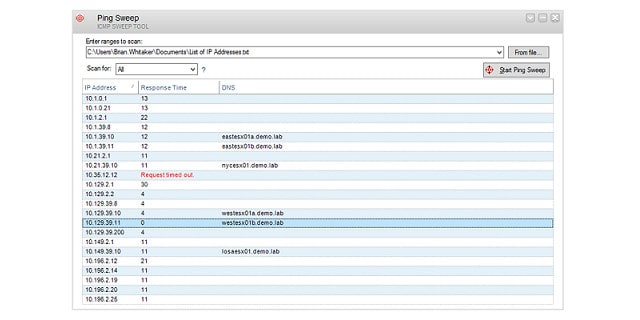
เพื่อดูว่า ปิงเครื่องมือกวาด ทำงานคุณสามารถลอง SolarWinds Ping Sweep ฟังก์ชัน เครื่องมือทำงานบน ของ windows และมีส่วนต่อประสานกราฟิก คุณต้องป้อนช่วงที่อยู่ก่อนเริ่มการกวาด ผลลัพธ์ของการกวาดโชว์แต่ละครั้ง ที่อยู่ IP ในการใช้งาน ชื่อโฮสต์ ของอุปกรณ์นั้นและ เวลาตอบสนอง สำหรับโหนดนั้น คุณสามารถบันทึกผลลัพธ์ใน ข้อความ, CSV, หรือ HTML รูปแบบ.
น่าเสียดายที่เครื่องมือนี้ไม่ฟรี มันเป็นส่วนหนึ่งของชุดเครื่องมือขนาดใหญ่กว่า 60 ชุดที่เรียกว่าชุดเครื่องมือของวิศวกร ชุดเครื่องมือมีราคาค่อนข้างแพง แต่เต็มไปด้วยเครื่องมือการจัดการเครือข่ายทั้งหมดที่คุณต้องการ คุณสามารถลองแพ็คเกจใน ทดลองใช้ฟรี 14 วัน.
ToolsetDownload ของ SolarWinds EngineetDownload ทดลองใช้ฟรีที่ SolarWinds.com
อ่านเพิ่มเติม: 10 สุดยอดเครื่องมือและซอฟต์แวร์ Ping Sweep
เครื่องสแกนพอร์ต SolarWinds (เครื่องมือฟรี)
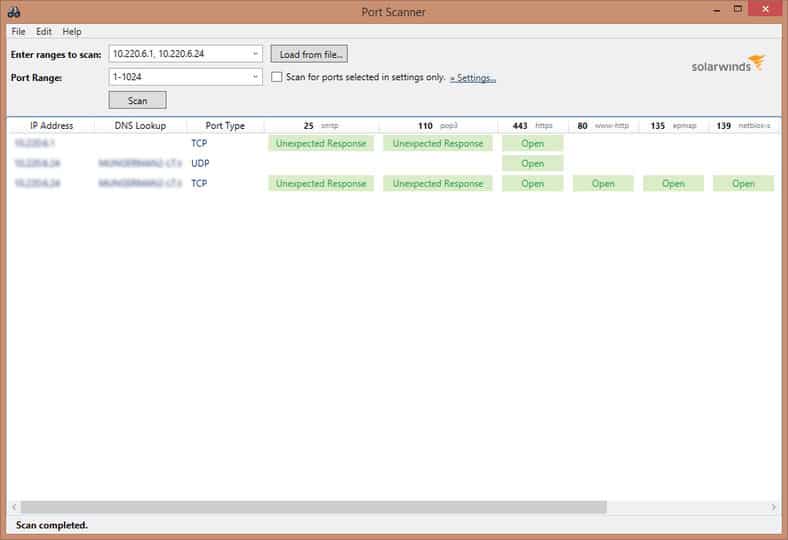
เครื่องสแกนพอร์ต SolarWinds เป็น เครื่องสแกนที่อยู่ IP ที่ช่วยให้ผู้ใช้สามารถสแกนที่อยู่ IP ในเครือข่ายของพวกเขา การสแกนสามารถเรียกใช้ผ่าน ส่วนต่อประสานกราฟิกกับผู้ใช้ (GUI) หรือบรรทัดคำสั่ง.
สแกนได้ มัลติเธรด เพื่อให้แน่ใจว่าจะพบที่อยู่ IP ได้อย่างรวดเร็ว เมื่อทำการค้นหาคุณสามารถป้อน ชื่อโฮสต์, ช่วงที่อยู่ IP, และ ช่วงพอร์ต เพื่อกำหนดข้อมูลที่จะแสดงบนหน้าจอ เมื่อคุณเปิดใช้งานการสแกนคุณจะแสดงรายการที่อยู่ IP บนหน้าจอ.
ถัดจากที่อยู่ IP คุณยังสามารถดู TCP และ UDP คะแนน (เปิด, ปิด และ กรอง) ที่เกี่ยวข้องกับที่อยู่ IP ในทางปฏิบัติสิ่งนี้ช่วยให้คุณสามารถตรวจสอบสถานะของพอร์ตเหล่านี้เพื่อตรวจสอบว่าเครือข่ายมีความปลอดภัย.
ความสามารถในการตรวจสอบที่อยู่ IP และสถานะพอร์ตร่วมกันช่วยให้คุณจัดการ IP ของคุณในขณะที่ตรวจสอบช่องโหว่ความปลอดภัยพร้อมกัน คุณยังสามารถดู ชื่อโฮสต์, ที่อยู่ MAC, และ ระบบปฏิบัติการ ของอุปกรณ์ที่เชื่อมต่อ.
เพื่อให้ง่ายต่อการเรียกใช้การค้นหาในภายหลังคุณสามารถบันทึกการกำหนดค่าการสแกน ในทำนองเดียวกันเมื่อคุณสแกนเสร็จแล้วคุณสามารถส่งออกผลลัพธ์เป็น XML, CSV, หรือ สันทัด ไฟล์. ความสามารถในการบันทึกการกำหนดค่าและผลลัพธ์เช่นนี้ทำให้การเรียกใช้การสแกนและการป้อนกลับผลลัพธ์ของพวกเขาง่ายขึ้นมาก.
เป็นวิธีการสแกนพอร์ต, เครื่องสแกนพอร์ต SolarWinds เหมาะสำหรับองค์กรที่ต้องการโซลูชันการสแกน IP ที่รวดเร็วและไม่ต้องการการบำรุงรักษา ตัวเลือกในการใช้ GUI หรืออินเตอร์เฟสบรรทัดคำสั่งทำให้ผู้ใช้สามารถเข้าถึงโปรแกรมนี้ได้ไม่ว่าพวกเขาจะชอบอะไรก็ตาม ดีที่สุด, เครื่องสแกนพอร์ต SolarWinds สามารถใช้ได้เป็น เครื่องมือฟรี.
SolarWinds Port Scanner ดาวน์โหลดเครื่องมือฟรี 100%
เครื่องมือติดตามที่อยู่ IP
หนึ่งระดับจากการสแกนคือ การติดตาม. ติดตาม IP จะสังเกตเห็นเมื่อที่อยู่ IP ที่จัดสรรถูกทิ้งหรือไม่ตอบสนอง สถานการณ์นี้หายากมากในเครือข่ายขนาดเล็ก แต่เมื่อคุณติดตั้งแยกต่างหาก เซิร์ฟเวอร์ DHCP, IP ที่ถูกดร็อปหรือถูกเปลี่ยนเริ่มเป็นปัญหาใหญ่ หากคุณลองจัดสรรที่อยู่ IP ของคุณเองโดยไม่ใช้เซิร์ฟเวอร์คุณก็จะต้องจบด้วย ที่อยู่ที่ซ้ำกัน และ ข้อผิดพลาด DNS, ดังนั้นสิ่งต่างๆสามารถหลุดออกจากมือได้อย่างรวดเร็วโดยไม่ต้องติดตาม.
เมื่อคุณคิดถึงงานทั้งหมดของคุณในการบริหารเครือข่ายของคุณ การจัดสรรที่อยู่ IP ค่อนข้างใกล้กับด้านบนของรายการ. อย่างไรก็ตามผู้ดูแลระบบบางคนคิดว่าจะตรวจสอบที่อยู่ IP ต่อไป การขาดความสามารถในการติดตามในเครือข่ายส่วนใหญ่อาจทำให้เกิดภัยพิบัติ คุณจะจบลงด้วยการดับเพลิงและพยายามหาวิธีที่อุปกรณ์ทั้งสองนั้นลงท้ายด้วยที่อยู่ IP เดียวกันและคุณจะสงสัยว่าทำไมมันเป็นส่วนหนึ่งของเครือข่ายที่คอยปิดกั้น.
เหล่านี้คือ ปัญหาการติดตามที่อยู่ที่คุณต้องนำหน้า. การจัดสรรตำแหน่งที่อยู่อย่างไม่ถูกต้องทำให้เกิดปัญหาระลอกและคุณอาจไม่พบสาเหตุที่แท้จริงของการชอกช้ำเครือข่ายของคุณ. การหลีกเลี่ยงปัญหาที่อยู่เครือข่ายเป็นขั้นตอนแรกของวิธีการทำงานที่ชาญฉลาด. ทำให้การป้องกันการช่วงชิงและลำดับความสำคัญในการปรับขนาด subnet ที่เหมาะสมสำหรับเครือข่ายของคุณและปัญหาปกติจำนวนมากของคุณจะหายไป.
ต่อไปนี้เป็นตัวเลือกการติดตามที่อยู่ IP สองตัวเลือกให้คุณดู.
เครื่องมือสแกนเครือข่าย Paessler PRTG (ทดลองใช้ฟรี)
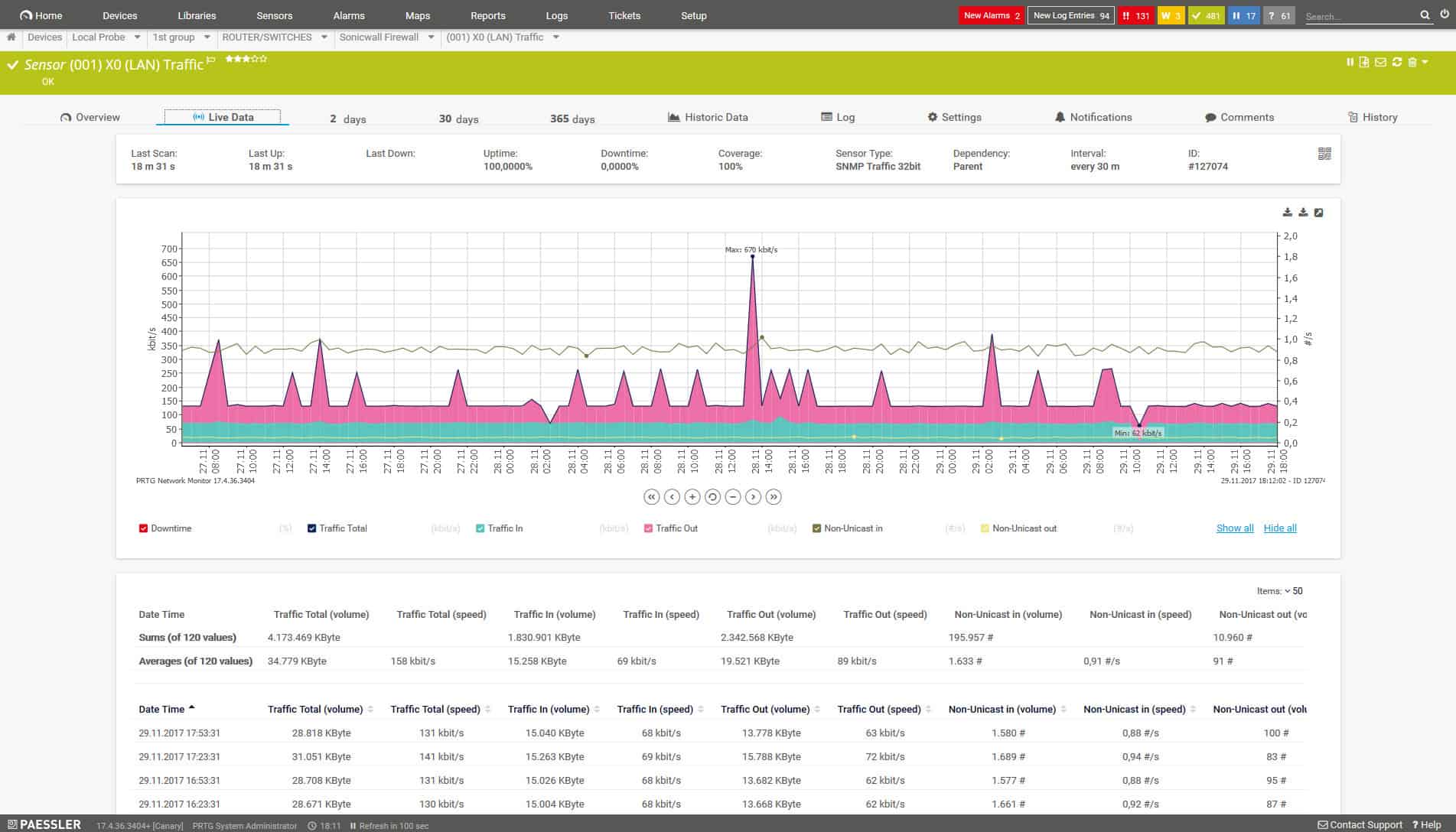
PRTG จาก Paessler เป็นระบบตรวจสอบเครือข่ายเซิร์ฟเวอร์และแอพพลิเคชั่นรวมที่ประกอบด้วยชุดเซนเซอร์ เซ็นเซอร์แต่ละตัวเป็นจอภาพเดี่ยว เมื่อติดตั้งระบบครั้งแรกมันจะ สแกนเครือข่ายสำหรับอุปกรณ์ที่เชื่อมต่อทั้งหมด และรายการพวกเขาในสินค้าคงคลัง.
จอภาพจะแสดงรายการที่อยู่ IP ปัจจุบันของอุปกรณ์แต่ละเครื่อง เช่นเดียวกับกระบวนการค้นพบเครือข่าย กระบวนการต่อเนื่อง, มันจะแจ้งเตือนเมื่อมีการเพิ่มอุปกรณ์ใด ๆ ในเครือข่ายหรือลบออกจากมันและสะท้อนให้เห็นถึงการเปลี่ยนแปลงเหล่านั้นในสินค้าคงคลังอุปกรณ์ นอกจากนี้ยังอัปเดตสินค้าคงคลังและหน้าจอตรวจสอบทั้งหมดเมื่อใดก็ตามที่ที่อยู่ IP ของอุปกรณ์เปลี่ยนไป.
PRTG คือ ระบบตรวจสอบอย่างหมดจด, ดังนั้นจึงไม่มีคุณลักษณะ DDI ใด ๆ เช่นการแทรกแซง DHCP หรือ DNS และจะไม่มีการขัดแย้งของที่อยู่ นี่คือเหตุผลที่ PRTG จัดอยู่ในประเภทนี้ เครื่องสแกนที่อยู่ IP และไม่ใช่ตัวติดตามที่อยู่ IP.
ผลลัพธ์ที่อยู่ IP ที่ผลิตโดยระบบค้นหาเครือข่ายจะปรากฏในหน้าจอ PRTG หลายหน้าจอ เซ็นเซอร์อื่น ๆ ช่วยเพิ่มความเข้าใจเกี่ยวกับประสิทธิภาพของอุปกรณ์ที่แต่ละที่อยู่ IP เป็นตัวแทน ตัวอย่างเช่นมี เซ็นเซอร์ปิง รวมอยู่ในแพ็คเกจที่จะทดสอบเวลาไปกลับของแพ็กเก็ตที่ส่งผ่านเครือข่ายไปยังอุปกรณ์นั้น.
PRTG เป็นซอฟต์แวร์ในสถานที่และได้รับการติดตั้ง เซิร์ฟเวอร์ Windows. Paessler เรียกเก็บเงินจากระบบในแถบเซ็นเซอร์ที่เปิดใช้งาน ลูกค้าทุกคนมีการจัดส่งแพ็คเกจเดียวกันซึ่งรวมถึงเซ็นเซอร์ทั้งหมด จากนั้นลูกค้าจะตัดสินใจว่าจะเปิดเซ็นเซอร์ใดขึ้นอยู่กับค่าเผื่อที่ชำระไว้ ซอฟต์แวร์คือ ใช้งานฟรีสำหรับเซ็นเซอร์สูงสุด 100 ตัว. ลูกค้าที่ชำระเงินยังได้รับ 100 เซ็นเซอร์แรกฟรี ข้อเสนอ Paessler ทดลองใช้ PRTG ฟรี 30 วัน ด้วยเซ็นเซอร์ไม่ จำกัด.
เครื่องมือสแกนเครือข่าย Paessler PRTG ดาวน์โหลดทดลองใช้ฟรี 30 วัน
SolarWinds IP Tracker (ดาวน์โหลดฟรี)
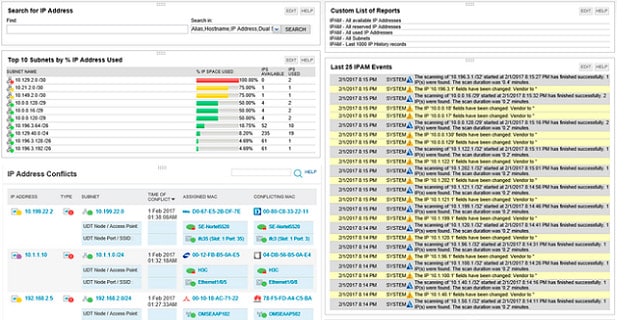
SolarWinds ให้ข้อเสนอที่ดีกว่ามาก ตัวติดตาม IP กว่าที่มันทำกับมัน Ping Sweep เครื่องมือเพราะ ยูทิลิตี้อิสระนี้ไม่มีค่าใช้จ่าย. ติดตั้งซอฟต์แวร์บน ของ windows.
เครื่องมือนี้สามารถระบุตำแหน่งการจัดสรรที่อยู่ IP ที่ทำให้เกิดการซ้ำซ้อน ข้อบกพร่องประการหนึ่งของบริการคือไม่สามารถประสานงานโดยตรงกับเซิร์ฟเวอร์ DHCP หรือเซิร์ฟเวอร์ DNS อย่างไรก็ตามฟังก์ชั่นนั้นมักจะคาดหวังจากผู้จัดการที่อยู่ IP และ SolarWinds IP Address Manager ครอบคลุมหน้าที่ทั้งหมดหากเป็นประเภทความคุ้มครองที่คุณสนใจ.
SolarWinds IP Address Manager ดาวน์โหลดทดลองใช้ฟรีที่ SolarWinds.com
MyLanViewer

MyLANViewer คือ อิสระที่จะใช้ และวิ่งต่อไป ของ windows. เครื่องมือนี้จะทำการสแกนเครือข่ายแล้วแสดงรายการอุปกรณ์ทั้งหมดที่พบใน อินเตอร์เฟส GUI. รายการจะถูกจัดระเบียบคล้ายกับโครงสร้างไดเรกทอรี Windows Explorer แต่ละโหนดในรายการผลลัพธ์สามารถขยายได้เพื่อแสดงอุปกรณ์ ที่อยู่ IP, หมายเลขทางกายภาพ, ระบบปฏิบัติการ, กลุ่มงาน, และ เวลาผิง.
เครื่องมือนี้จะคอยจับตาดูระบบและความตั้งใจ แจ้งให้คุณทราบหากอุปกรณ์ใหม่เชื่อมต่อกับเครือข่าย. นอกจากนี้ยังสามารถตรวจจับอุปกรณ์ที่ซ่อนอยู่และเซิร์ฟเวอร์ DHCP อันธพาล ดังนั้นการตรวจสอบที่อยู่ IP อย่างต่อเนื่องนี้จึงเป็นเครื่องมือรักษาความปลอดภัย.
การจัดการที่อยู่ IP (IPAM)
เครือข่ายขนาดใหญ่ต้องการ การจัดการที่อยู่ IP ระบบที่จะกระทบยอด DHCP และ DNS บันทึกด้วยความเป็นจริงของที่อยู่ IP ที่ใช้งานจริงบนเครือข่าย การสแกนเครือข่าย IP เป็นองค์ประกอบพื้นฐานของการจัดการ IP หากคุณเพิ่งเริ่มเครือข่ายใหม่ที่มีขนาดเล็ก, การสแกนที่อยู่ IP ควรเป็นสิ่งที่คุณต้องการ. เมื่อเครือข่ายของคุณเติบโตขึ้นคุณจะต้องมีการติดตามที่อยู่ IP และใช้ตัวจัดการที่อยู่ IP.
ตัวจัดการที่อยู่ IP (IPAM) งานจำเป็นเพราะอุปกรณ์จำนวนมากที่ได้รับการจัดสรรที่อยู่จะถูกปิดหรือตัดการเชื่อมต่อจากเครือข่ายก่อนที่สัญญาเช่าของพวกเขาจะหมดอายุ ในสถานการณ์เหล่านี้, ขั้นตอนในการยกเลิกที่อยู่นั้นอาจไม่สมบูรณ์. ดังนั้นเซิร์ฟเวอร์ DHCP จึงเชื่อว่ามีการใช้ที่อยู่เมื่อไม่ใช่ที่อยู่จริง. เมื่ออุปกรณ์ที่ละทิ้งที่อยู่เชื่อมต่ออีกครั้งอุปกรณ์จะผ่านขั้นตอนการร้องขอที่อยู่โดยอัตโนมัติแทนที่จะดำเนินการตามที่อยู่ที่มีอยู่แล้ว. เครื่องมือ IPAM ควรโต้ตอบกับเซิร์ฟเวอร์ DHCP เพื่อลบที่อยู่ที่ถูกทอดทิ้งจากการลงทะเบียนการจัดสรรและทำให้พร้อมใช้งานในกลุ่ม ตัวจัดการที่อยู่ IP ต้องโต้ตอบกับเซิร์ฟเวอร์ DNS เพื่ออัปเดตระเบียนเมื่อที่อยู่ IP เปลี่ยนไป.
SolarWinds IP Address Scanner (ทดลองฟรี)
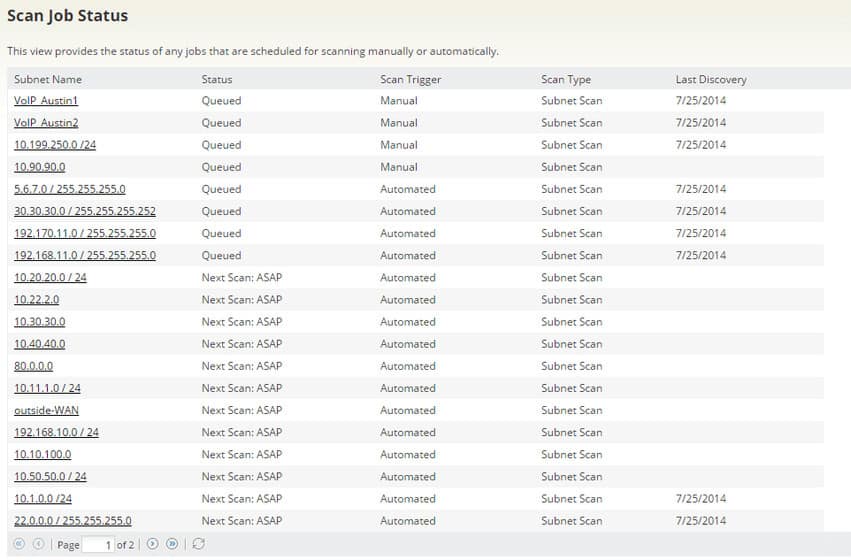
SolarWinds ผลิต ตัวจัดการที่อยู่ IP (IPAM), ซึ่งรวมเครื่องสแกนที่อยู่ IP ด้วยแพ็คเกจนี้คุณจะได้รับการติดตามที่อยู่ IP ที่ดีขึ้นเนื่องจากมันจะทำการประมวลผลแบบแมนนวลหลายอย่างโดยอัตโนมัติที่คุณจะต้องไปเพื่อแก้ไขปัญหาที่อยู่ทั้งหมดอย่างสมบูรณ์.
ระบบการจัดการ IP แบบเต็มรูปแบบจำเป็นต้องรวมเข้ากับ DHCP เซิร์ฟเวอร์และ DNS เซิร์ฟเวอร์ เซิร์ฟเวอร์ DHCP ควรตรวจสอบกับฐานข้อมูล IPAM เพื่อหาที่อยู่ที่มีอยู่ก่อนทำการจัดสรร รายการเซิร์ฟเวอร์ DNS ที่จับคู่ระหว่างที่อยู่ IP กับชื่อโฮสต์จะล้าสมัยเมื่อที่อยู่เช่าหมดอายุและถูกแทนที่ด้วยที่อยู่ใหม่ การประสานงานระหว่าง DHCP, DNS และ IPAM นี้เรียกว่า“DDI.SolarWinds IPAM เป็นโซลูชั่นการประสานงาน DDI เต็มรูปแบบ แม้ว่าเครื่องมือจะไม่รวมเซิร์ฟเวอร์ DHCP หรือเซิร์ฟเวอร์ DNS แต่จะประสานงานกับทั้งสองระบบเพื่อให้แน่ใจว่ามีความเข้ากันได้กับที่อยู่.
SolarWinds IP Address Scanner รวมฟังก์ชั่น ICMP Ping และ SNMP เพื่อรวบรวมข้อมูลที่อยู่ทั้งหมดที่เกี่ยวข้อง, รวมถึงที่อยู่ MAC และชื่อโฮสต์ของแต่ละโหนดในเครือข่ายรวมถึงที่อยู่ IP บริการจะทำงานโดยอัตโนมัติในพื้นหลังเป็นระยะ ๆ และไม่ต้องการการแทรกแซงด้วยตนเอง เครื่องสแกนจะอัปเดตกลุ่มที่อยู่ทั้งหมดเพื่อแสดงที่อยู่ใหม่ที่มีอยู่และทำเครื่องหมายที่อยู่ที่ค้นพบทั้งหมดตามที่ได้รับการจัดสรร. SolarWinds IPAM สามารถทำงานกับที่อยู่ IPv4 และ IPv6 ได้
รายงานสดของการกวาดล้างที่อยู่ IP จะปรากฏในแผงควบคุมสำหรับ IPAM SolarWinds สร้างเครื่องมือตรวจสอบระบบบนแพลตฟอร์มทั่วไปชื่อ Orion IPAM เป็นส่วนหนึ่งของระบบนั้นและดังนั้นจึงสามารถรวมเข้ากับยูทิลิตี้การตรวจสอบและการจัดการ SolarWinds อื่น ๆ ได้อย่างง่ายดาย เช่นเดียวกับซอฟต์แวร์ SolarWinds ในสถานที่, IPAM ติดตั้งบน Windows Server. คุณสามารถรับเครื่องมือใน ทดลองใช้ฟรี 30 วัน.
SolarWinds IP Address Scanner ดาวน์โหลดทดลองใช้ฟรี 30 วัน
ManageEngine OpUtils (ทดลองใช้ฟรี)

ManageEngine มีสองรุ่น OpUtils, ฟรี ฉบับและ ระดับมืออาชีพ ฉบับ ในหลาย ๆ กรณีเครื่องมือรุ่นฟรีจะเหมือนกับผลิตภัณฑ์ที่ชำระเงิน แต่มีข้อ จำกัด ด้านประสิทธิภาพ ในกรณีของ OpUtils ทั้งสองรุ่นจะมียูทิลิตี้ต่างกัน.
OpUtils ฟรีรวมถึง เครื่องสแกนเครือข่าย, ซึ่งจะตรวจสอบสถานะการเชื่อมต่อ / การใช้งานของแต่ละที่อยู่ IP นี่เป็นข้อกำหนดขั้นพื้นฐานสำหรับแบบฝึกหัดการติดตามที่อยู่ IP ใด ๆ เครื่องมือนี้มีตัวเลือกการสแกนหลายแบบ นี่คือการสแกน Ping การสแกน SNMP การสแกนที่อยู่ MAC และการสแกน DNS คุณต้องป้อนช่วงหรือรายการที่อยู่ IP เพื่อสแกนเพื่อเริ่มโปรแกรมอรรถประโยชน์ แต่ถ้าคุณไม่ทราบว่าเซิร์ฟเวอร์ DHCP ของคุณใช้ที่อยู่ใดอยู่คุณสามารถป้อนช่วงที่กว้างที่สุดเท่าที่จะเป็นไปได้.
OpUtils รุ่น Professional รวมเข้าด้วยกัน โซลูชัน IPAM กับ mapper พอร์ตสวิตช์. ตัวจัดการที่อยู่ IP เป็นเครื่องมือที่ครอบคลุมกว่าที่ Network Scanner ใน OpUtils รุ่นฟรี.
IPAM เป็นเครื่องมือที่มีประโยชน์สำหรับการตรวจสอบการใช้งานที่อยู่ IP ปัจจุบันบนเครือข่ายของคุณ จะสังเกตเห็นที่อยู่ที่ถูกทำเครื่องหมายว่าใช้งานอยู่ในเซิร์ฟเวอร์ DHCP ของคุณ แต่จะไม่ทำงานอีกต่อไป สิ่งนี้ทำให้ที่อยู่ที่ถูกทอดทิ้งจะถูกส่งกลับไปยังกลุ่ม DHCP ของที่อยู่ที่มีอยู่.
ถ้าคุณใช้ การกำหนดแอดเดรสเครือข่ายย่อย บนเครือข่ายของคุณ OpUtils IPAM จะเตือนคุณถึงการหมดพูลของที่อยู่ นอกจากนี้ยังสามารถแนะนำคุณตลอดกระบวนการปรับขนาดเครือข่ายย่อยของคุณเพื่อขยายกลุ่มที่อยู่เครือข่ายสำหรับส่วนเครือข่ายที่มีข้อกำหนดมากขึ้น เครื่องมือสามารถโต้ตอบและอัปเดตได้ Microsoft DHCP เซิร์ฟเวอร์และ Active Directory.
OpUtils ทำงานต่อ เซิร์ฟเวอร์ Windows และ ลินุกซ์. คุณสามารถได้รับ ทดลองใช้ฟรี 30 วัน ของยูทิลิตี้รุ่น Professional.
ManageEngine OpUtils ดาวน์โหลดทดลองใช้ฟรี 30 วัน
อ่านเพิ่มเติม: คู่มือการแตกหักสู่ DHCP